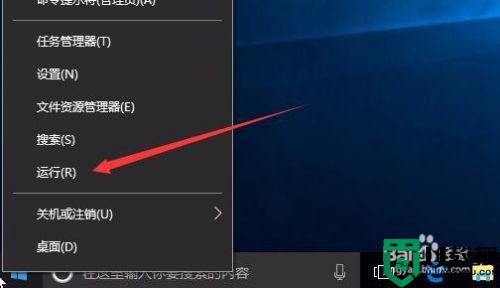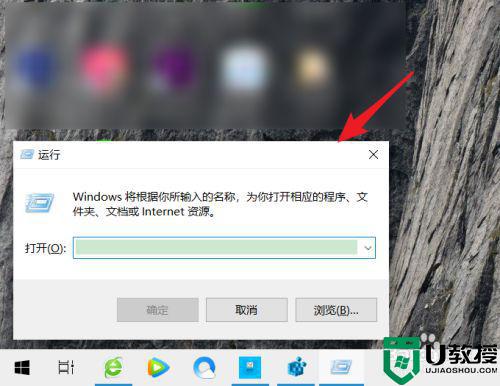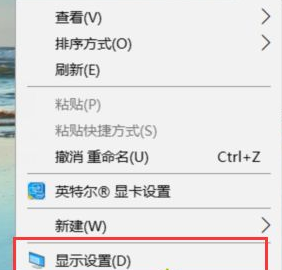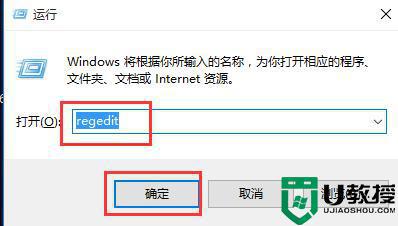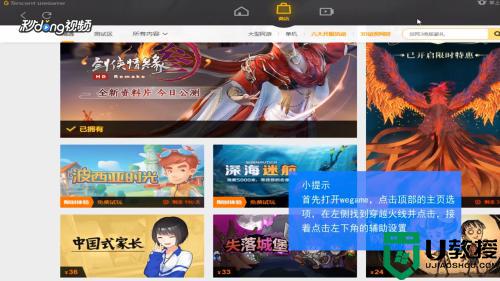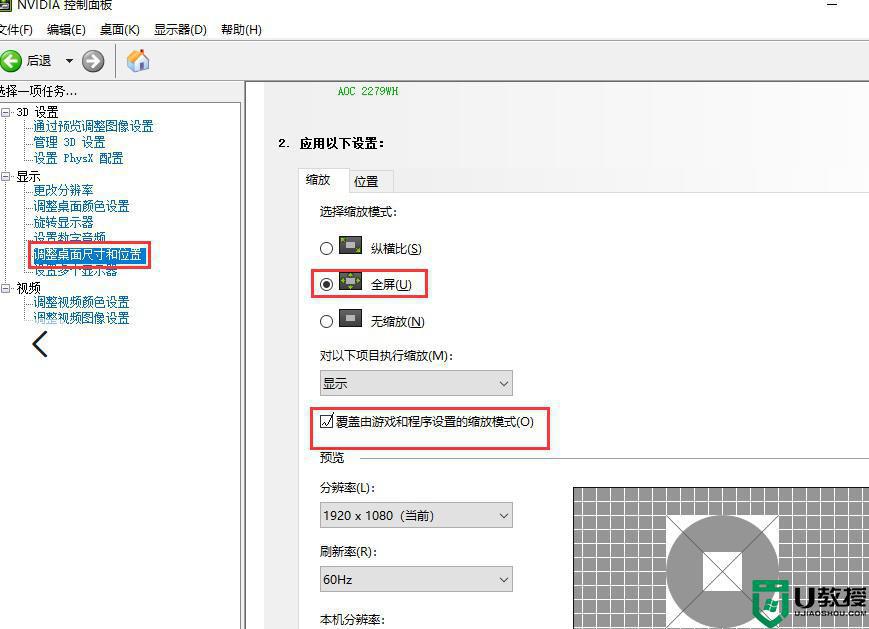怎么修改w10笔记本cf两边黑条 笔记本打cf两边黑边怎么弄win10
时间:2022-09-15作者:huige
相信许多小伙伴都喜欢在电脑中玩cf这款好玩的游戏吧,只是有不少w10笔记本系统用户在玩cf的时候,发现两边黑条没有全屏,玩着很不舒服,那么要怎么修改呢?针对此问题,本文给大家讲述一下笔记本打cf两边黑边win10的详细设置方法吧。
具体方法如下:
1、显卡调整,就是进入NVIDIA控制面板界面。
2、在显示中找到【调整桌面尺寸和位置】。
3、然后勾选【全屏】以及下面的【覆盖由游戏和程序设置值的缩放模式】。
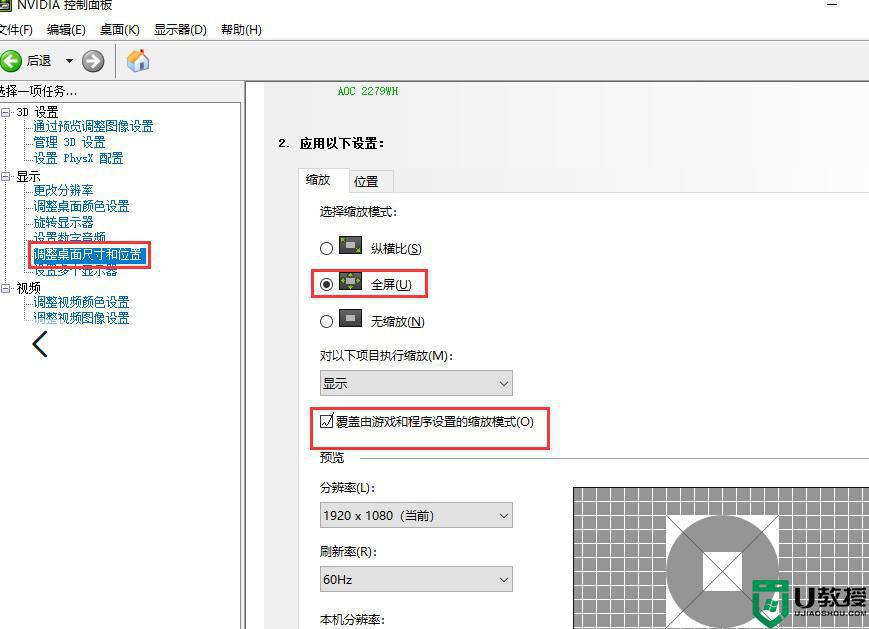
4、桌面显示的分辨率一定要与游戏中的分辨率设置一致。
ps:CF分辨率与桌面调整方法 >>>
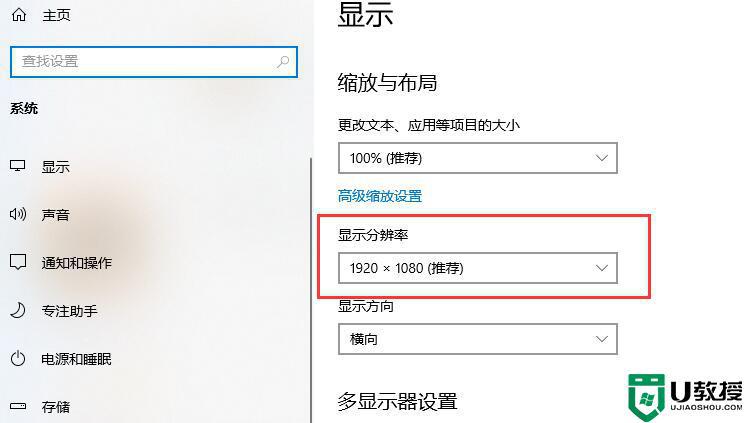
5、如果是下图这样的带鱼屏的话【屏幕比例21:9】,CF不支持这样的显示比例。
6、这样的反而是正常情况,如果强行铺满全屏,游戏画面就会被压缩拉伸。
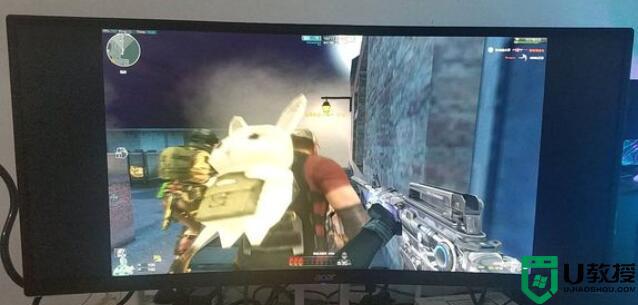
上述给大家讲述的就是怎么修改w10笔记本cf两边黑条的详细内容,如果你有需要的话,就可以学习上面的方法来进行操作全屏就可以了。